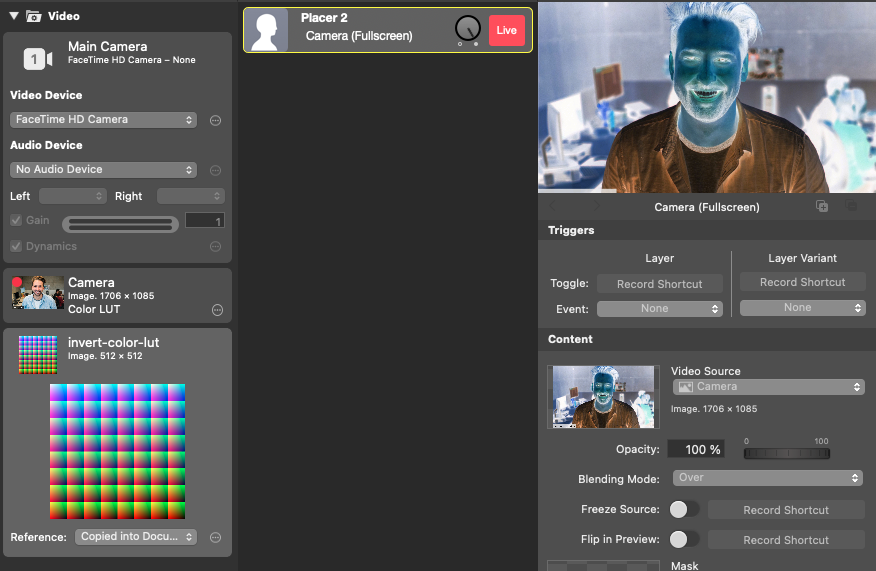색상이란 무엇인가요? LUT?
LUT(룩업 테이블)를 사용하면 이미지나 동영상에 반전 효과를 추가하는 것이 그 어느 때보다 쉬워졌습니다. LUT는 컬러 그레이딩 지침이 포함된 작은 파일로, 몇 초 만에 미디어에 적용할 수 있습니다. LUT를 사용하면 몇 번의 버튼 클릭만으로 전문가 수준의 컬러 그레이딩 결과를 얻을 수 있습니다.
LUT는 동영상 영상을 그레이딩하는 가장 빠른 방법입니다. 복잡한 컬러 필터 또는 컬러 그레이딩 효과로 이해할 수 있습니다. A LUT 는 동영상 영상의 전체 색상 스펙트럼을 조작하는 방법입니다. A LUT 를 사용하여 한 번에 여러 색상 수정을 결합할 수 있습니다.
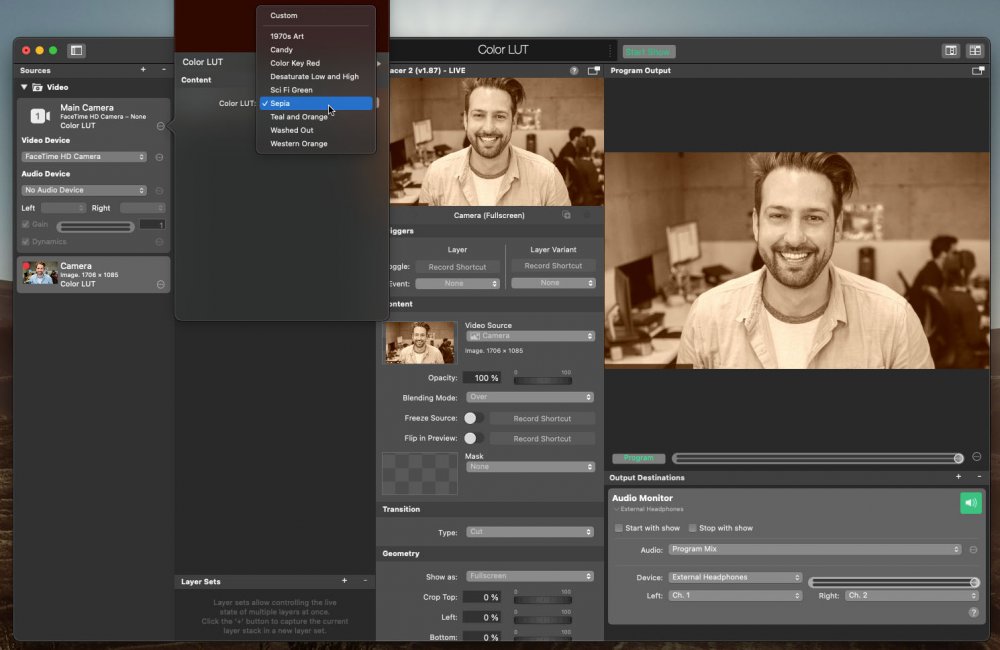
색상 LUT 미모라이브에서 필터링
mimoLive®에서 색상 LUT 는 비디오 필터 효과이며, 동영상 필터 효과는 fx 버튼 또는 마우스 오른쪽 버튼을 클릭 동영상 소스에서
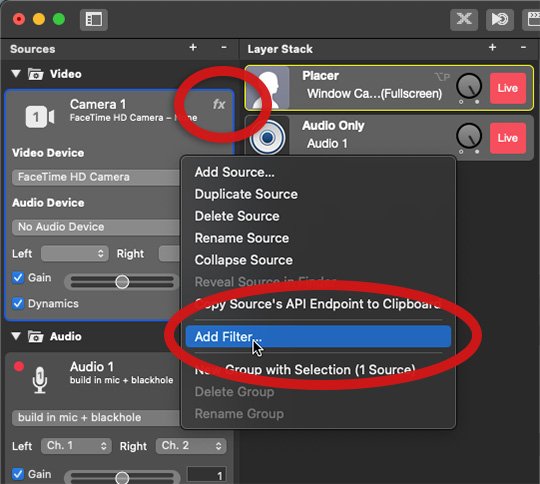
몇 가지가 있습니다. LUT는 이미 mimoLive에 포함되어 있어 멋진 룩에 직접 액세스할 수 있습니다. 신청 방법은 다음과 같습니다. 여러 LUT를 동일한 비디오/이미지 소스에.
LUT에 포함되어 있습니다.
- 1970년대 예술
- 캔디
- 색상 키 빨간색
- 낮은 채도 및 높은 채도
- 공상 과학 녹색
- 세피아
- 청록색과 주황색
- 워시드 아웃
- 웨스턴 오렌지
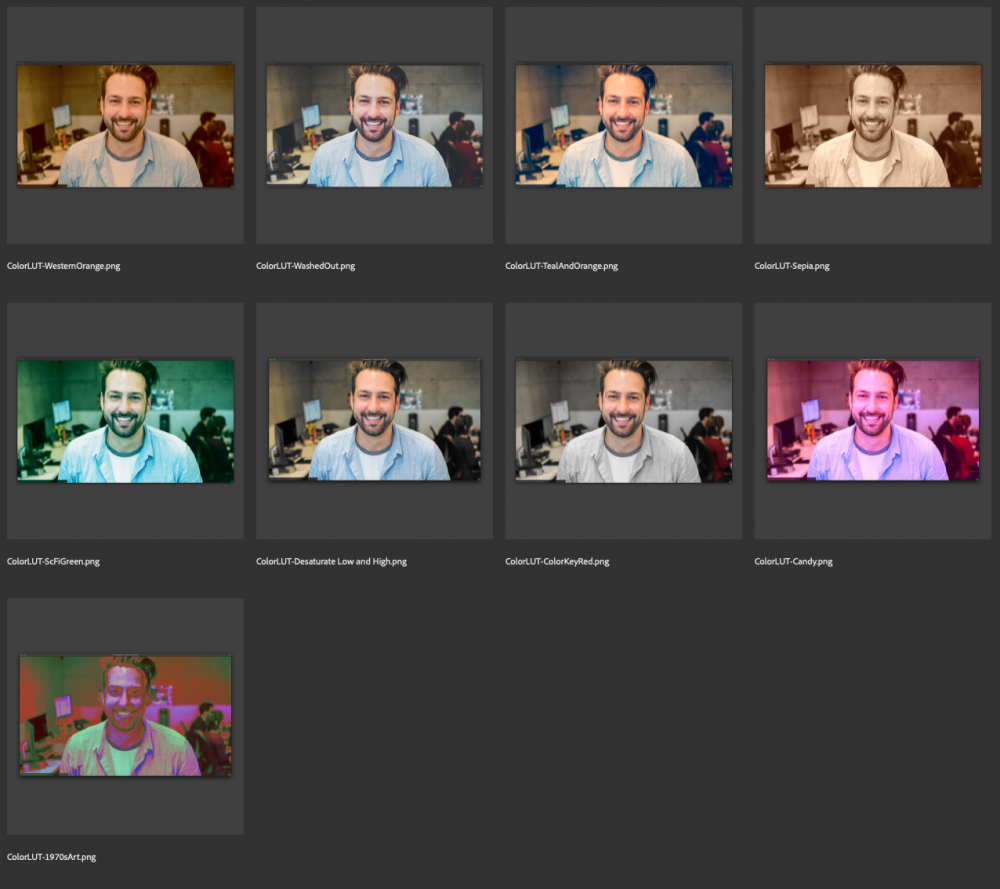
사용자 지정 사용 LUT의 미모라이브
가져오기 LUT PNG 를 mimoLive 문서에 먼저 추가합니다. 소스로 이동하여 LUT 가 적용되었습니다. 소스를 마우스 오른쪽 버튼으로 클릭하여 옵션 메뉴에 액세스하고 "필터 추가..."를 선택합니다. 색상 LUT.
색상 설정 LUT 드롭다운 메뉴를 '사용자 지정 LUT"를 클릭하고 LUT PNG. . LUT 를 이미지/비디오 소스에 적용해야 합니다.
h3.사용자 지정 색상 LUT 필터
mimoLive는 512 × 512 픽셀 크기의 PNG 파일에 색상 조회 테이블을 나타냅니다. 이는 일부 소프트웨어 애플리케이션에서 일반적으로 사용되는 표준입니다.
미모라이브는 다음의 직접 가져오기를 지원하지 않습니다. CUBE 또는 3DL 파일을 만들려면 다음 몇 가지 단계를 따르십시오. LUT PNG 귀하의 CUBE 또는 3DL 파일.
사용자 지정 만들기 LUT PNG 미모라이브용
- 이 중립 다운로드 LUT PNG 이미지. 중성색-lut.png.zip
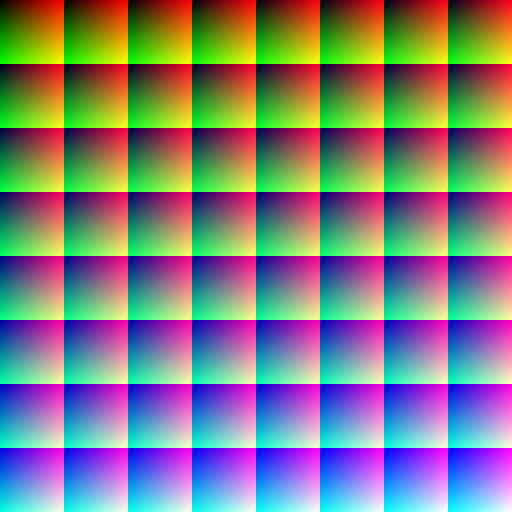
- 중립을 엽니다. LUT PNG 이미지를 편집기 앱에 추가합니다.
- 원하는 대로 색상을 조작하세요.
- 일반 파일로 저장 PNG 파일을 만듭니다.
- 로드 LUT PNG 파일을 mimoLive 문서에 추가합니다.
- 색상 LUT 필터 설정으로 이동하고 색상 LUT 옵션을 "사용자 지정"으로 설정합니다.
- 새로 가져온 PNG 파일을 사용자 정의 LUT 이미지를 클릭합니다.
사용자 지정 만들기 LUT PNG 에서 CUBE 또는 3DL 파일로 Adobe® Photoshop®을 사용하여
- 이 중립 다운로드 LUT PNG 이미지. 중성색-lut.png.zip
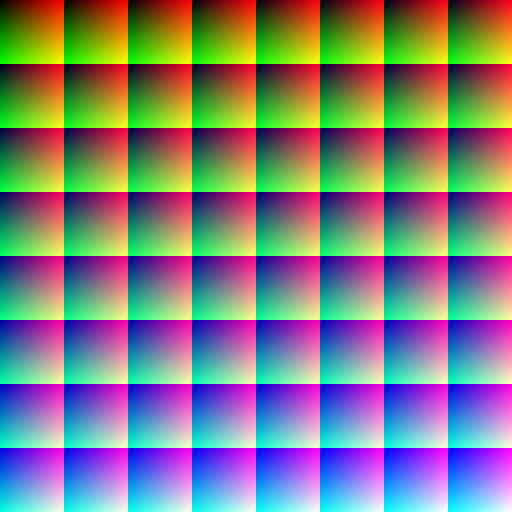
- 중립을 엽니다. LUT PNG 이미지로 전환합니다.
- 먼저 상단 메뉴에서 '레이어'를 선택한 다음 '새 조정 레이어'를 선택한 다음 마지막으로 '색상 조회...'를 선택합니다. 이렇게 하면 중립 위에 새 레이어가 생성됩니다. LUT 레이어입니다.
- 색상 조회 레이어를 선택하고 속성으로 이동합니다. 드롭다운에서 '3D 로드'를 선택합니다. LUT...". 찾아보기 CUBE/3DL LUT 파일을 변환할 수 있습니다.
- 이제 중립 레이어가 다르게 보일 것입니다. 다음 단계는 압축되지 않은 이미지로 저장하는 것입니다. PNG. 표준 포토샵 파일을 저장하는 것처럼 파일을 저장하되, 파일을 PSD 로 저장하고 PNG.
- 이제 CUBE/3DL LUT 파일을 PNG 이미지. 이미지 사용 방법을 알아보려면 여기 가이드를 참조하세요. LUT 를 사용할 수 있습니다.
예시: 반전된 색상
반전 효과는 독특하고 눈길을 사로잡는 이미지를 만드는 데 도움이 되는 인기 있는 이미지 또는 동영상 효과입니다. 이미지 또는 동영상의 색상을 뒤집어 모든 밝은 색상을 어두운 색상으로, 모든 어두운 색상을 밝은 색상으로 바꾸는 방식으로 작동합니다. 이 효과는 뮤직 비디오에 드라마틱하고 엣지 있는 룩을 연출하거나 사진에 복고풍의 향수를 불러일으키는 등 다양한 방식으로 사용할 수 있습니다.
를 사용한 반전 효과의 예 LUT
이 점을 설명하기 위해 LUT를 사용한 인버트 효과의 예를 살펴보겠습니다. 이 예시에서는 엣지 있고 드라마틱한 룩을 만들기 위해 설계된 LUT를 사용하겠습니다. 먼저 비디오 영상에 LUT를 적용한 다음 밝기와 대비를 조정하여 보다 스타일리시한 룩을 만들겠습니다.
LUT 비교
왼쪽에서는 색상이 반전되어 드라마틱하고 엣지 있는 느낌을 주는 반전 LUT가 적용된 이미지를 볼 수 있습니다. 오른쪽에서는 동일한 이미지에 표준 LUT를 적용하여 보다 전통적인 색상 그레이딩과 자연스러운 느낌을 살린 이미지를 볼 수 있습니다. 두 이미지의 차이는 미디어에서 독특하고 눈에 띄는 룩을 구현하는 데 있어 LUT의 힘을 강조합니다.
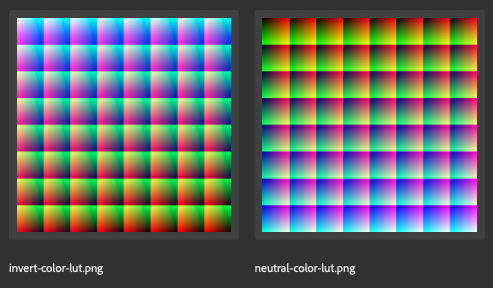
보시다시피, 최종 결과물은 시청자의 시선을 사로잡는 인상적이고 드라마틱한 모습을 보여줍니다. LUT를 사용하면 이미지나 동영상에 인버트 효과를 추가하는 것이 그 어느 때보다 쉬워져 전문가 수준의 결과물을 단시간에 얻을 수 있습니다. 뮤직 비디오, 단편 영화 또는 일련의 사진을 제작할 때 LUT를 사용한 인버트 효과를 사용하면 독특하고 눈길을 사로잡는 룩을 만들어 다른 사람들보다 돋보이게 할 수 있습니다.